この記事はPRを含みます
テレワークに必要なものは?ポイントはネットワーク回線!

テレワークが叫ばれ始めてはや数ヶ月。
積極的に導入している企業もあれば、在宅勤務と半々、テレワークとは無縁という企業まで様々でしょう。
助成金が出ることもあって、企業によっては導入を進める企業もあるようです。
しかし、いざテレワークを始めてみようと思っても、必要なものやネット環境、アプリなどもわからないという声もあります。
そこで本記事では、テレワークに必要なあれこれを徹底的にご紹介します!
これを読めばテレワークも怖くありません!
目次
1テレワークにも種類がある!在宅勤務との違いは?

現在、一般的に言われるテレワーク以外にも、リモートワーク、在宅勤務といった言葉があります。
そのほかモバイルワークやサテライトオフィス勤務といった、聞き慣れないものも存在します。
すべて同じ意味のように思えますが、実はちょっとずつ、あるいはまったく違うものを指しているのです。
しかし、何がどう違うかと言われると説明が難しいでしょう。
ここでは、テレワーク、モバイルワーク、在宅勤務、サテライトオフィス勤務の違いを紹介します。
テレワークとは
テレワークとは、ICT(アイシーティー)を利用して、場所・時間を選ばずに仕事をすることを指します。
ICTとは情報通信技術のことで、その英語表記である”Information and Communication Technology”の頭文字をつなぎ合わせた言葉です。
もう少しかみ砕いて言えば、パソコンやモバイル端末を使用して、会社に行くことなく、自分の時間で勤務できる形態の働き方のことです。
インターネット環境とそれに接続するものがあれば、いつでもどこでも仕事ができてしまいます。
これから紹介するモバイルワーク、在宅勤務、サテライトオフィス勤務は、若干の勤務形態の違いがありますが、すべてテレワークに含まれます。
つまり、これらの総称がテレワークなのです。
ちなみに、リモートワークと呼ばれる働き方もテレワークと同じです。
ワークの前につく単語が、”tele”(離れた)なのか、”remote”(遠隔の)なのかの違いだけです。
モバイルワークとは
テレワークの代表的な働き方の1つがモバイルワークです。
その名のとおり、主にモバイル端末やポケットWi-Fiと小型のパソコンを持って、営業の移動中や顧客の元、あるいは喫茶店などで仕事をする形態を指します。

特に外回りをする業態で多く採用されている働き方で、空き時間利用による業務の効率化と、レスポンスの早さなど顧客満足度の向上に大きく貢献しています。
在宅勤務とは
自宅が勤務先となる在宅勤務は、昨今注目されている働き方の1つです。
モバイルワークと異なり、就業場所は各人の家となり、主にパソコンの使用を中心としたものとなります。
家にいるので育児や介護の必要がある人でも安心して働けるのが在宅勤務のメリットです。
特に親世代に介護が必要となりうる従業員が多い企業は、この制度を導入しておくと人材の長期雇用につながります。
サテライトオフィス勤務とは
地方にある空き家や、使わなくなった施設をオフィスとして利用する働き方がサテライトオフィス勤務です。
また、本来働いているオフィスとは違う場所で働く意味も含まれます。
空き家対策を兼ねることになるので地方創生にも一役買うことはもちろん、場合によっては移動時間の短縮につながることもあります。
ただ、残念ながらテレワークの3種類の中では知名度、導入企業ともに最下位です。
2テレワーク(リモートワーク)や在宅勤務に必要なもの

自由な働き方ができるテレワークですが、いざ家や外出先でやろうと思うとわからないことだらけ。
今までのオフィス環境がどれだけ整っていたかを痛感する人もいるでしょう。
では、不自由なく快適にテレワークを行うために必要なものとは何があるのでしょうか?
ハード面の準備も必要ですが、実は意外なアイテムの活用や環境づくりなど、こだわりだしたらきりがないのがテレワークの特徴なのです。
ここではテレワークに必要なアイテムのポイントや、ネット環境の基準についてお話します。
パソコンや、スマホなどのモバイル端末
テレワークに求められる必須アイテムといえば、間違いなくパソコンやスマホなどのモバイル端末です。
パソコンとモバイル端末で、テレワークのときに必要な要素はやや異なります。
ですが、共通点も多く存在します。
まずはテレワークで求められるパソコンとモバイル端末共通の抑えておくべきポイントを紹介しますので、抑えていきましょう。
使いやすく持ち運べること
テレワークに、モバイルワークのような外での就業形態も含まれます。
その場合、スペックを重視しすぎて持ち運べないような大きなパソコンや、使いにくいモバイル端末にしてしまわないように注意が必要です。
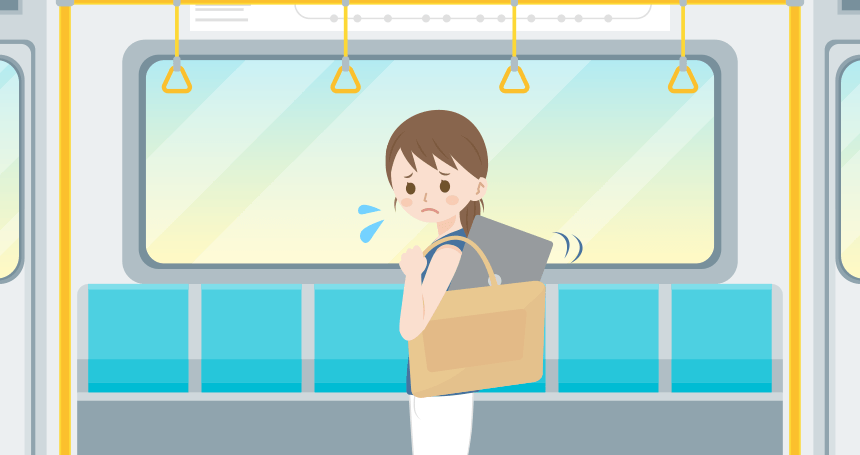
スペックはもちろん大事なことではあるのですが、これに伴って本体が大型化したりしてしまうこともあります。
また、モバイル端末は機能が多すぎると逆に使いにくい場合も。
外に持ち出したり、家の中で移動させたりするのであれば、できるだけコンパクトで、かつスペックの高いものが必要になるのです。
ビデオ通話に対応できること
意外かもしれませんが、パソコン単体ではカメラや処理能力などの関係でWeb会議に参加できず、別で機器を購入しなければならない場合があります。
モバイル端末にも注意が必要です。
さすがにカメラやマイクといった付属品の購入は必要ありませんが、処理速度の問題で回線に繋がりにくいものもあります。
このどちらにも共通するのが、CPU(シーピーユー、英:central processing unit)です。
これは情報電子機器の情報処理をつかさどるものです。
コア数は数字で表示されています。
一部例外はありますが、一般的に数字が大きいほど性能が高い傾向にあります。
バッテリーの容量
常時電源の取れる環境である在宅勤務であれば、バッテリーの問題はありません。
しかし、モバイルワークのような外での使用頻度が高い場合、バッテリー容量は気にするべきポイントの1つです。
例えば外出中にWeb会議に参加する場合、端末内では通信と音声・画像処理が一気に行われます。
一般的に複数の作業を同時進行すると、バッテリーの疲弊する速度が上がります。
そのため、あまりにもバッテリー容量が小さかったりすると、Web会議が円滑に行えなくなるなどの支障をきたします。
テレワーク用のものを購入する際は注意しましょう。
外出先での通信が可能かどうか
モバイル端末であれば、ほぼすべての端末でSIMカードを使ったデータ通信が可能です。
スマホをイメージすればわかりやすいでしょう。
電波マークの横に小さく「4G」や「LTE」と表示されていれば、データ通信が行われていることになります。
パソコンの場合もデータSIMを用いたデータ通信が可能な機種があります。
モバイルWi-Fiがあればそれでも問題ありません。
使用環境にもよりますが、データ通信の方が接続しやすい場合もありますので、自分の使用する環境をよく考えて選ぶようにしましょう。
インターネット環境
端末以外に揃えなければならないものがインターネット環境です。
これがなければパソコンもモバイル端末もただの機械の箱になってしまいます。
しかし、数あるインターネットサービスの中で、どれが最も適しているかがわかりにくいのもまた事実です。
特に大人数が参加するようなWeb会議が快適に行える基準も今ひとつわかりません。
ここでは、Web会議を行う上で必要な通信量を紹介します。
サービスの紹介は次の段落で詳しくお話します。
そもそもWeb会議に必要な通信量とはいったいどのくらいなのでしょうか。
もっともメジャーであるビデオ通話アプリSkypeを例にとってみると以下のようになりました。
| 最低必要速度 | 推奨通信速度 | |||
|---|---|---|---|---|
| 下り | 上り | 下り | 上り | |
| ビデオ通話( HD ) | 1.2Mbps | 1.2Mbps | 1.5Mbps | 1.5Mbps |
| ビデオ通話( 3人 ) | 512kbps | 128kbps | 2Mbps | 512kbps |
| ビデオ通話( 5人 ) | 2Mbps | 128kbps | 4Mbps | 512kbps |
| ビデオ通話( 7人以上 ) | 4Mbps | 128kbps | 8Mbps | 512kbps |
通信速度における下り・上りとは、それぞれ受信(ダウンロード)・送信(アップロード)を表しています。
表を見るとわかりますが、相手からの情報を送信する側より受信する側の方が負担は大きめです。
つまり、ビデオ通話の人数が増えれば増えるほど受け手側の容量が大きくなければならないということになります。
なお、自分の家や周りのネット環境が基準を満たしているかの判断が、ネットワーク上でできます。
詳しく知りたい方は、実際にどれくらいのスピードが出ているのか把握できるサービスを活用して、計測してみましょう。
最低必要な速度を切っているのであれば、切り替えることを視野に入れてもいいかもしれません
テレワークであれば便利なもの

テレワークをするには最低限、
- 端末
- ネットワーク環境
があれば問題なく業務をこなすことができます。
しかし、テレワークをより快適にするために買っておきたいアイテムもいくつかあります。
ではどのようなものがあるのでしょうか。こちらで紹介していきます。
ブルーライトカットアイテム
人体に悪影響が出ると言われるブルーライト。
睡眠や目に特に影響があると言われています。
この意見には賛否両論ありますが、長時間液晶画面を眺めるテレワークでは気をつけたいですね。
ブルーライトカットの有名アイテムといえばメガネがあります。
また、ブルーライトをカットする画面フィルムも存在し、必要に応じて購入することをおすすめします。
画面保護フィルム
モバイル端末ではお馴染みですが、パソコン用でも購入しておきたいのが画面の保護フィルムです。
カメラ内臓のパソコンであればカメラ保護の役割も果たしてくれます。
こちらのアイテムもマストではありませんが、外からのダメージを軽減してくれるのであって不便なものではありません。
タッチ式デスクトップのパソコンなら汚れを気にする必要もなくなります。
外付けカメラ・マイク
外付けカメラ・マイクのどちらも、パソコン・モバイル端末ともに標準装備のものが増えてきました。
しかし、性能が悪い場合もあります。
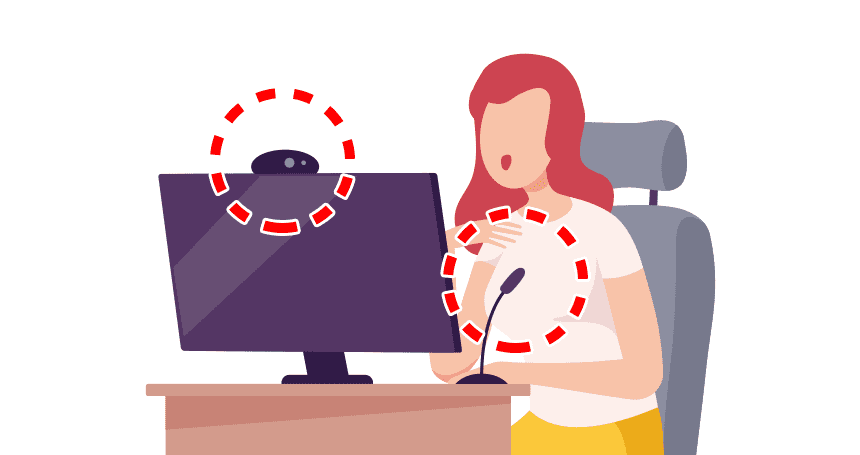
特にマイクに関しては、他の音に阻まれて音声が伝わりにくいことも。
外付けでこれらのアイテムを購入することも検討しておきましょう。
イヤホン・ヘッドホン・ヘッドセット
こちらはテレワークのマストアイテムと言っても過言ではありません。
特にモバイルワーク中心であれば、外に会話が漏れないようにするために絶対必要になります。
ヘッドセットであればマイク内蔵なので、音声入力にも役立ちます。
なお、営業などで電話を受けることが多い場合は片耳だけのヘッドセットがおすすめです。
運転中に両耳を塞ぐイヤホンなどをつけていると法律で罰せられる可能性があります。
外付け記憶機器
SDカードや外付けHDD(ハードディスクドライブ)なども併せて購入しておきましょう。
万が一端末本体に異常が発生し、データ復旧ができなくなった場合のリカバリー用で持っておくといいでしょう。
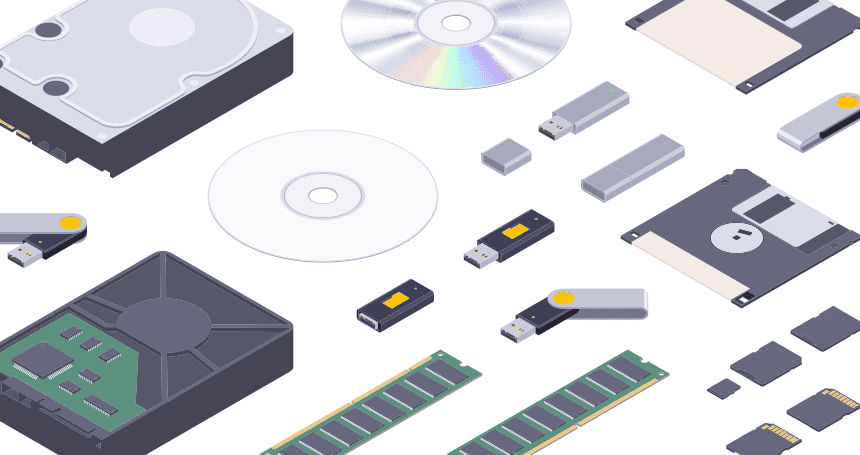
また、特にモバイル端末の場合、SIMカードを入れ替えて仕事用とプライベート用を分けている人もいます。
そういう人も仕事用端末にはSDカードを入れておくなど、常時バックアップできる体制を整えておきましょう。
テレワーク(在宅勤務)の環境作り
在宅勤務において、仕事場となる空間の環境作りは仕事に専念するために必要な要素です。
関係のないものを片付けたり、Web会議に備えて位置を決めたりとすぐできることもあります。
しかし中には追加で購入したほうがいいものもあります。
ここでは、あれば在宅勤務がより快適になるアイテムを紹介します!
机・椅子
在宅勤務をするのであれば、机と椅子があればベストです。
既存で持っている人にはあまり関係ないかもしれませんが、パソコン作業用の机も販売されています。
また、長時間腰掛けることになる椅子に関しては机以上にこだわるべきです。
リクライニング機能がついていたり、フットレストがついていたりと、在宅勤務向けの椅子も数多く存在します。
環境を整えるという意味では、机・椅子ともに疲れにくい姿勢で取り組めるものがおすすめです。
照明器具
意外と盲点になるのが照明器具の存在です。
手元を照らすのはもちろんのこと、Web会議でははっきり顔が映るようになるので、あったほうがいいアイテムです。
最近はLED(エルイーディー)を用いた長寿命かつ明るい照明もあるので、電気代などの維持費を考えてもLED照明を購入することをおすすめします。
テレワーク(モバイルワーク)や在宅勤務で注意すべきこと

テレワークでモバイルワークを行う場合、いくつかの注意点があります。
機器の扱い方はもちろんのこと、自身の体調管理もオフィス勤務の時より自己管理が求められます。
また、自身を取り巻く環境は仕事の効率に大きく影響します。
ここでは特に気をつけるべき注意点についてお話します。
セキュリティ・盗難対策
セキュリティの強化はもちろんのこと、盗難対策も必須なのがモバイルワークの特徴です。
端末を持ち歩いて家の外で仕事をする以上、万が一の想定はしておくべきリスクマネジメントです。
必要なデータは別の記憶媒体にバックアップしておくことをはじめ、生体認証によるロック解除設定、のぞき見防止の設定など、しておくべきことはたくさんあります。
喫緊で必要なのがウイルス対策ソフトのインストール。
少々値は張りますが、有料版の信頼の置けるものを購入することでリスク回避が望めます。
自身の体調管理
「体が資本」と言うとおり、どのような勤務形態であっても体調が万全でなければなりません。
テレワークだと時間を忘れて夜遅くまでやってしまい、翌日体調を壊した、なんてことになってしまいがちです。
働き方自体は自由ですが、体調管理も仕事のうちです。
きちんとしたタイムスケジュールを作るなどしてダレてしまわないように、そして無理しないようにすることが体調管理の第一歩です。
周囲の環境作り
前述もしましたが、特に在宅勤務では仕事をする空間が普段生活する環境になります。
そのため、アイテムを揃えることはもちろんのこと、仕事に支障をきたすようなものは片付けるべきです。
また、モバイルワークであったとしても同様です。
手の届く範囲に業務を阻むものがない環境を選ぶ、作ることが重要になります。
モバイルワークやサテライトオフィス勤務に必要なもの
在宅勤務で気にならないことでも、モバイルワークやサテライトオフィス勤務では気にかけておくべきことがあります。
前提として家より環境が整っていない、準備はすべて自前であることを頭に入れておきましょう。
ここでは、そんなモバイルワークやサテライトオフィス勤務で欠かせないアイテムを紹介します。
充電アダプタ・予備バッテリー
電源を容易に確保できないモバイルワークやサテライトオフィスでの勤務において、充電アダプタは必須アイテムです。
充電アダプタが使えない環境に備えて予備バッテリーの準備も忘れてはなりません。
電源を取れる環境で必ず本体バッテリーも予備バッテリーも充電しておきましょう。
ただし、端末によってはバッテリー交換ができないものもありますので注意が必要です。
モバイルバッテリー
予備バッテリーが使えない端末で充電アダプタが使えない環境であっても、モバイルバッテリーで解決ができます。
特にWeb会議ではバッテリーをよく消費するので大容量のモバイルバッテリーを購入するようにすべきです。
最近はスマホゲームの普及で大容量のモバイルバッテリーも比較的安価で手に入れることができます。
また、端子が合えばパソコンでも使えます。
いろいろな種類の端子があるので、選ぶ際は注意が必要です。
ワイヤレスイヤホン・ハンズフリーイヤホン
車での移動が多い業態の人には特におすすめなのがワイヤレスイヤホン、もしくはハンズフリーイヤホンです。
どちらも無線なので片付けるときに絡まってしまったり、突然断線してしまったりする心配がなくコンパクトなので持ち運びにとても便利です。
注意点としてはBluetooth(ブルートゥース)対応端末かどうかという点です。
自身が使う端末がBluetooth対応かどうかは説明書などに記載してあるので必ず確認しましょう。
3テレワークに必要なアプリ
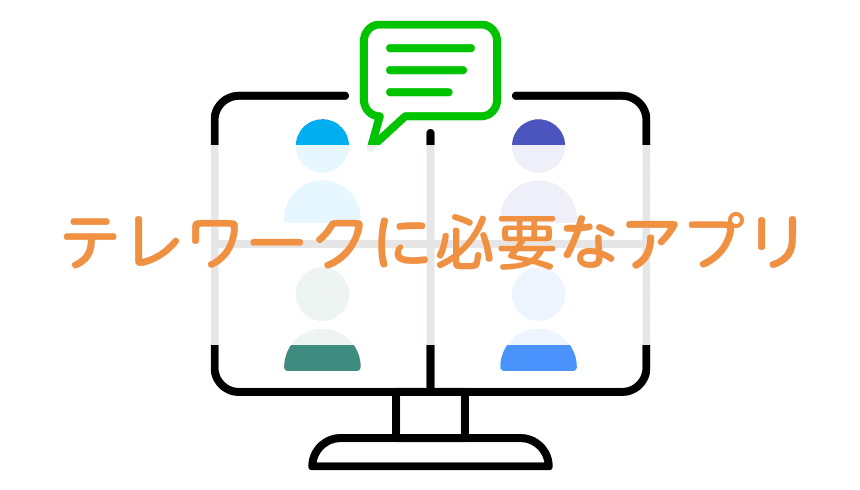
テレワークが推し進められている現在、各社で社員同士のコミュニケーションを図ったりWeb会議を開催したりするためにさまざまなアプリが使われています。
ひと口にアプリといってもその違いや参加人数、有料・無料まで千差万別です。
どれが一番会社に適しているのかは判断しにくいものがあります。
そこでここでは、よく使われているアプリとその最大接続人数、料金体系、などの特徴を紹介します。
ZOOM(ズーム)
昨今のテレワークの普及で急速に市場拡大を果たしたのがZOOMです。
ビジネスに特化したサービスを提供しており、今やWeb会議といえばZOOMと連想できるほど、その名前は有名になりました。
無料版でも背景画像の加工や高いウイルス対策は十分そろっていますが、会議時間が1回40分の制約があります。
月額4,980円の有料版に登録すればこの縛りとともに人数制限の上限が上がります。
最大1,000人が一斉にミーティング開始が可能となります。
会議の回数が多かったり、参加人数が多かったりする場合は有料版の使用をおすすめします。
Microsoft Teams(マイクロソフト チームズ)
ビジネスチャットツールのイメージが強いTeamsも、実はWeb会議に向いているアプリの1つです。
他のアプリと大きく異なるのは、Office (オフィス)365の機能が、パソコンに搭載されているそれと連携できる点です。
同じMicrosoftの製品なのでできる技といってもいいでしょう。
追加料金などもなく、無料で使えるTeamsのメリットはかなり大きいかもしれません。
ちなみに1度試しで使ってみる場合には試供版のOffice 365でも対応していますので、実際の使い方まで体験できます。
Google Meets(グーグル ミート)
2020年4月に、従来の名称であるHangouts Meetsから改名したGoogle提供の無料通話アプリがGoogle Meetsです。
もともとテレビ電話機能を兼ね備えたものでしたが、改名とともにWeb会議用に大きくカスタマイズされました。
Google独自のセキュリティももちろん搭載済み。
追加料金を払えば国際電話もできるようになり、30か国語については翻訳機能もついていますので言葉の不安も必要ありません。
LINE(ライン)
スマートフォンの必須アプリであるLINEも、それほど需要は多くありませんがWeb会議に使用されています。
Teams、Meetsともに有料版では参加者に対して招待コードが必要でした。
しかし、LINEでWeb会議をするときは双方が顔見知りで、かつ友達に登録している必要があります。
もっと詳しく言えば第3者が介入する可能性が一番低いツールともいえます。
しかし、もとが個人向けの仕様なので過度な期待は禁物です。
Skype(スカイプ)
元祖ビデオ通話アプリがこのSkypeで、その名前を知らない人はほとんどいないでしょう。
今までの印象は、ネットワークを使ったテレビ電話といった印象でしたが、2020年4月に実装された「Meet Now(ミートナウ)」という機能により使い勝手が向上しました。
今まで双方のアカウントを知らなければ通話ができない状態だったSkypeが、アプリもアカウントも使わずに使えるようになったためです。
これによりWeb会議が簡単にできるようになりました。
4テレワークのポイントは「インターネット回線」

テレワークにおいて最も重要な部分といえば、それはネットワーク回線に他なりません。
ネットワークを介して遠隔で仕事をするわけですからこれがなければ話になりません。
特にWeb会議のような大きな通信を行う場合にはなおさらです。
しかし、世間にはたくさんの回線があり、どれが適しているのかよくわからないのが現状です。
ここでは、固定回線とモバイル回線のメリット・デメリットと、お得に契約できるネット回線を紹介します。
固定回線? モバイル回線?
回線には、
- 固定回線(光回線)
- モバイル回線
の2種類があり、1箇所でしか使わないのか、外出先での使用頻度が高いのかで決めるべきです。
在宅勤務が多いのであれば固定回線、モバイルワークが多いのであればモバイル回線という決め方でもいいでしょう。
その他のメリット・デメリットは以下のようになります。
| メリット | デメリット | |
|---|---|---|
| 固定回線 (光回線) |
・ネットワークが安定している ・通信量の上限がない ・速度制限がかからない |
・開設工事が必須 ・自宅での使用に限られる ・モバイル回線より料金が高い |
| モバイル回線 | ・持ち運びが可能 ・申込みのみで使える ・料金が固定回線より安い |
・場所により通信が不安定になる ・通信量上限に達すると速度制限がかかる ・大人数での使用には向いていない |
インターネット回線はGMOとくとくBBから選ぶのがお得

お得にインターネット回線を契約するなら、GMOとくとくBBの回線がおすすめです。
GMOとくとくBBで契約すると、ポイントがたまったり、初期費用が抑えられたりといいことがたくさん!
オリコンの顧客満足度ランキングでも2019年に第1位となりました。
大手の回線を使っているので通信速度も気にする必要がありません。
ここでは、GMOとくとくBBでも特におすすめの回線を4つ紹介します。
- ドコモ光
契約している携帯電話がドコモであればぜひおすすめしたいのが、ドコモ光です。
毎月携帯料金から割引がされるのはもちろんのこと、本来レンタル料のかかる無線LANルーターが無料でレンタルできます。

また、通信速度も全国平均で上り297.37Mpbs、下り334.87Mpbsと文句なしのレベルです。(2020年9月時点)
基本料金は、
- 一戸建てが月額5,200円
- 集合住宅が月額4,000円
となっています。
タイミングによっては工事費が無料になるキャンペーンも開催されます。
また、使い続けることでdポイントが貯まるのでポイ活にもおすすめです。
詳しくはGMOとくとくBBのドコモ光のページで確認しましょう。
- auひかり
KDDIが展開するauひかりも、GMOとくとくBBでの契約がおすすめです。
ドコモ光と同じく、契約している携帯がauであれば、auスマートバリューによって携帯料金から月々最大1,000円の割引を受けられるようになります。
また、常に何かしらのキャンペーンを実施しているのもauひかりの特徴の1つです。
通信速度も申し分ありません。
料金は契約内容によって異なりますが、
- 一戸建てが月額4,000円
- 集合住宅が2,600円
となることもあります。

この中にはプロバイダ料や機器レンタル料が含まれているのでとてもお得ですね。
- フレッツ光
光回線の代表的存在であるフレッツ光もGMOとくとくBBで契約できます。
東日本と西日本で若干の価格・プランの違いはありますが、
- 戸建てであれば月額5,490〜6,460円
- 集合住宅であれば月額3,380〜4,880円
となります。
また、キャンペーンにもよりますが1年間のプロバイダ料金が無料になったり、無線LAN対応ルーターが無料でレンタルする特典が用意されています。
安定した光回線の大手だけに見逃さずチェックしましょう。
- WiMAX 2+(ワイマックス ツープラス)
モバイル回線ではWiMAX 2+の契約がGMOとくとくBBで可能です。
従来のWiMAXの進化系とも言えるモバイル回線で、月々2,590円〜の契約が可能です。

戸建て、集合住宅でプランが変わらないのでややこしいプラン確認も必要ありません。
特におすすめなのはギガ放題プランで、月間データ容量の上限なく定額で使えるもの。
テレワークにはもってこいのプランであることは言うまでもありません。
また、キャンペーンでWiMAX 2+のルーター代金が無料となっており、初期費用を抑えてインターネット回線を導入することができます。
5テレワークに必要なもの、最終チェック
テレワークを始めるには端末を含めていろいろと準備が必要です。
今までの章で必要なものや環境を説明してきましたが、ここで改めて紹介します。
下に一覧でまとめましたので確認してください。
| 在宅勤務 | モバイルワーク サテライトオフィス勤務 |
|
|---|---|---|
| インターネット回線 | 固定回線orモバイル回線 ・ドコモ光 ・auひかり ・フレッツ光 ・WiMAX 2+ |
モバイル回線 ・WiMAX 2+ |
| 必要なもの | ・バックアップ用記憶媒体 ・外付けマイク、カメラ |
・バックアップ用記憶媒体 ・電源アダプタ ・予備バッテリー |
| 環境づくり | ・机、椅子 ・照明器具 ・イヤホン、ヘッドセット |
・モバイルバッテリー ・ワイヤレスイヤホン |
テレワークには、パソコンやモバイル端末以外にも必要なものがあることがこの記事を通してご理解いただけたでしょうか?
極端な話ですが、パソコンとモバイル端末、そしてインターネット回線さえあれば、どこでも誰でもできるのに間違いはありません。
しかし、そんな手軽さがあっても仕事であることに何ら変わりはありません。
私たちが仕事をするために会社が環境を準備してくれるのと同じように、テレワークを円滑に実施するための心がけと最低限できる限りの設備を揃えることから始めましょう。
この記事の監修者

GMOインターネット株式会社
事業統括本部 宮崎オフィス マーケティングチーム所属
プロバイダーサービス「GMOとくとくBB」マーケティング担当者/光回線のエキスパート
2015年にGMOインターネット株式会社に入社後、宮崎オフィスのマーケティングチーム立ち上げに参画し、GMOとくとくBBで販売しているモバイルWi-Fiや光回線全般のマーケティングに従事。
現在はドコモ光やauひかりを中心に光回線全般のマーケティング担当をしながら、光回線のエキスパートとして当サイト「Smafi(スマフィ)」や回線系WEBメディア「とくとくBB通信」などさまざまな媒体の監修で活躍中。
